Maison >Tutoriel mobile >iPhone >Quelles sont les étapes pour récupérer des vidéos supprimées sur un appareil iPhone ?
Quelles sont les étapes pour récupérer des vidéos supprimées sur un appareil iPhone ?
- 王林avant
- 2024-01-02 20:30:312018parcourir
Mes mains tremblent et j'ai supprimé de précieuses vidéos de mon iPhone. Que dois-je faire ? Afin de nettoyer la mémoire de l'iPhone, vous pouvez supprimer certaines vidéos du téléphone, mais après l'avoir supprimée, vous constatez que vous souhaitez à nouveau la vidéo. Que devez-vous faire ? Comment récupérer les données souhaitées ? Aujourd'hui, l'éditeur vous présentera les 5 meilleures méthodes pour récupérer des vidéos iPhone supprimées.
- Méthode 1 : retélécharger les vidéos achetées ou téléchargées sur l'iTunes Store
- Méthode 2 : récupérer les vidéos iPhone supprimées du dossier récemment supprimé
- Méthode 3 : récupérer les vidéos supprimées définitivement de l'iPhone sans sauvegarde des vidéos
- Méthode 4 : utiliser la sauvegarde iTunes pour Récupérer sélectivement des vidéos de l'iPhone
- Méthode 5 : utiliser la sauvegarde iCloud pour récupérer des vidéos supprimées sur iPhone
Méthode 1 : télécharger à nouveau des vidéos achetées ou téléchargées sur l'iTunes Store
Si vous avez accidentellement supprimé des vidéos de l'iPhone, ne vous inquiétez pas, il existe un moyen de vous aider à les récupérer. Tant que vous avez acheté ou téléchargé ces vidéos sur l'iTunes Store, vous pouvez les retélécharger en suivant ces étapes : 1. Assurez-vous de vous connecter avec le même identifiant Apple que celui que vous avez utilisé pour acheter ou télécharger la vidéo. 2. Ouvrez l'application iTunes Store. 3. Cliquez sur l'option « Plus » dans le coin inférieur droit. 4. Sélectionnez « Acheté ». 5. Sur la page Acheté, vous verrez une liste de tout ce que vous avez acheté ou téléchargé dans le passé, y compris les vidéos. 6. Parcourez la liste pour trouver la vidéo que vous souhaitez récupérer. 7. Cliquez sur l'icône « Cloud » à côté de la vidéo pour la retélécharger. Veuillez vous assurer que la dernière version de l'application iTunes est installée sur votre iPhone et suivez les étapes ci-dessus. De cette façon, vous pourrez retélécharger et récupérer les vidéos supprimées.
Étape 1 : Ouvrez votre iPhone, recherchez et appuyez sur l'application iTunes Store pour la lancer.
Étape 2 : cliquez sur l'icône Plus dans le coin inférieur droit de l'interface, puis cliquez sur Acheté.
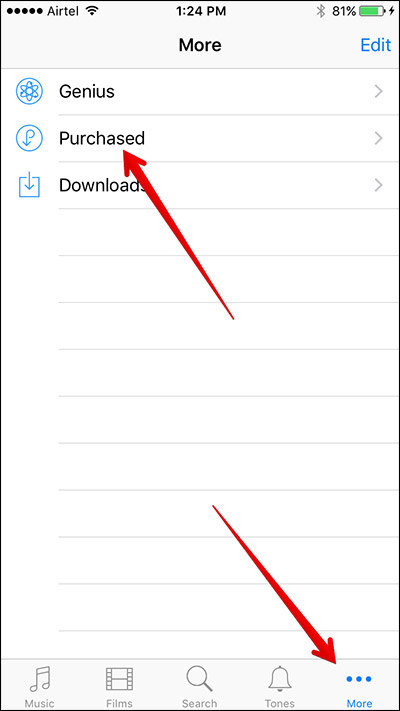
L'étape 3 consiste à cliquer sur le film et à sélectionner "Regarder sur d'autres appareils".
Étape 4 : Sélectionnez la vidéo que vous souhaitez télécharger et cliquez sur l'icône de téléchargement, qui est généralement une forme de nuage avec une flèche vers le bas.
Méthode 2 : Récupérer des vidéos iPhone supprimées à partir d'un dossier récemment supprimé
Depuis la sortie d'iOS 8, il existe un nouveau dossier appelé "Récemment supprimé" sur les téléphones Apple, sa fonction est de permettre aux utilisateurs de récupérer des vidéos supprimées et d'autres données à l'intérieur. 30 jours. Si vous souhaitez récupérer des vidéos précédemment supprimées de l'iPhone, vous pouvez suivre les étapes ci-dessous :
Étape 1 : Lancez Photos sur iPhone.
Étape 2 : Sélectionnez l'album et cliquez sur le dossier récemment supprimé.
Étape 3 : Accédez à la vidéo que vous souhaitez récupérer en sélectionnant le nombre de jours de suppression et de récupération.
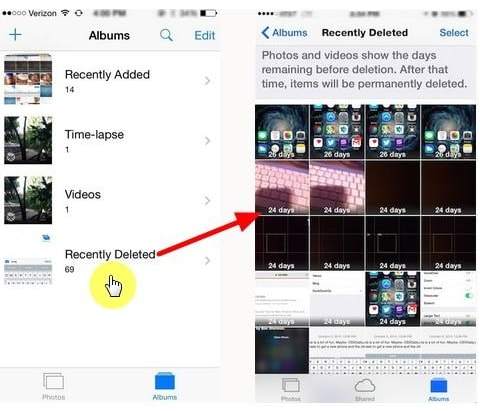
Méthode 3 : Récupérer des vidéos supprimées définitivement de l'iPhone sans sauvegarde
Vous ne pouvez pas perdre les vidéos d'un dossier récemment supprimé ? Qu'est-ce qui est pire, vous ne pouvez pas accéder à vos fichiers de sauvegarde ? UltData - Apple Data Recovery Tool vous permet de récupérer directement des vidéos depuis l'iPhone sans utiliser la sauvegarde iTunes et iCloud. Veuillez suivre les étapes ci-dessous.
La première étape consiste à télécharger, installer et exécuter UltData - Apple Data Recovery Tool pour Mac ou PC. Il s'agit d'un outil très pratique qui peut aider les utilisateurs à récupérer les données perdues des appareils Apple. Les utilisateurs doivent simplement suivre le lien de téléchargement fourni par le site officiel, télécharger l'outil sur leur ordinateur, puis suivre les instructions pour l'installer. Une fois installé, les utilisateurs peuvent exécuter l'outil en double-cliquant sur l'icône.
Étape 2 : Connectez l'iPhone à l'ordinateur Vous pouvez utiliser un câble USB pour connecter les deux.
Étape 3 : Sélectionnez Récupérer à partir d'un appareil iOS, sélectionnez Vidéos et vidéos de l'application en cochant la case à côté de chacune d'elles et cliquez pour lancer la numérisation.
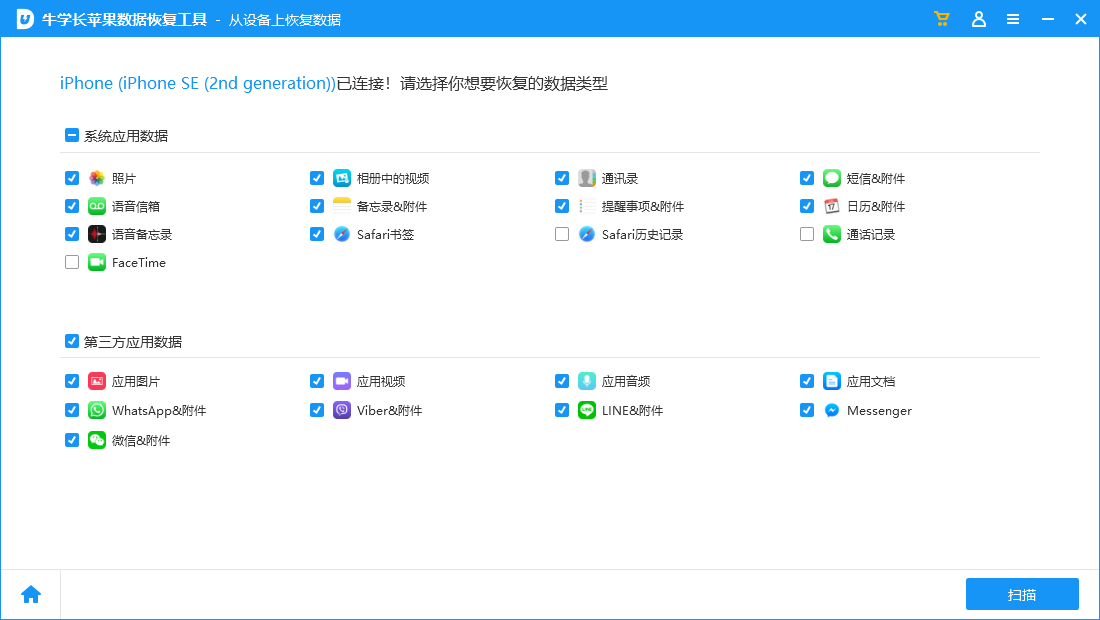
L'étape 4 consiste à sélectionner la vidéo que vous souhaitez récupérer et à cliquer sur le bouton "Récupérer" pour fonctionner.
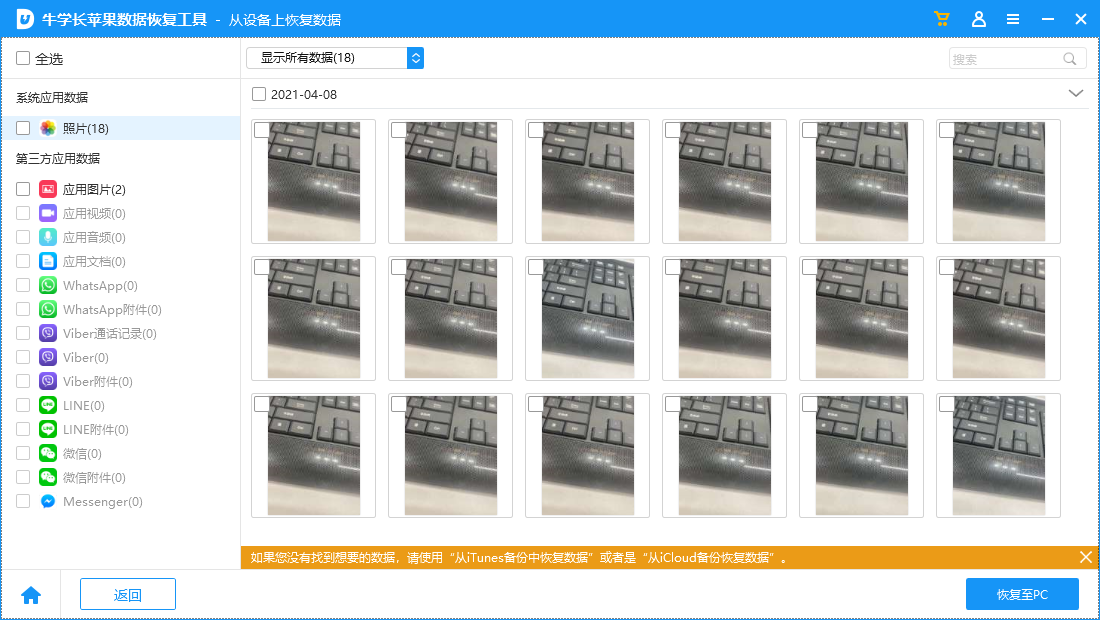
Méthode 4 : Récupérer sélectivement des vidéos de l'iPhone à l'aide de la sauvegarde iTunes
Si vous avez sauvegardé vos vidéos dans iTunes, vous pouvez récupérer les données supprimées à partir de la sauvegarde iTunes. Au lieu d'utiliser iTunes, vous pouvez utiliser UltData - l'outil de récupération de données Apple, qui vous permet de prévisualiser et de récupérer sélectivement des vidéos. C'est quelque chose qu'iTunes ne peut pas faire. De plus, vous ne perdrez pas de données comme lorsque vous utilisez iTunes.
La première étape consiste à télécharger, installer et exécuter le logiciel UltData pour votre Mac ou PC. Ce logiciel est un puissant outil de récupération de données qui peut vous aider à récupérer des fichiers, photos, vidéos, etc. perdus.
Étape 2 : Connectez l'iPhone à l'ordinateur Vous pouvez utiliser un câble USB pour connecter les deux.
La troisième étape consiste à cliquer sur "Récupérer à partir du fichier de sauvegarde iTunes", puis à sélectionner le fichier approprié et à cliquer sur "Démarrer l'analyse".
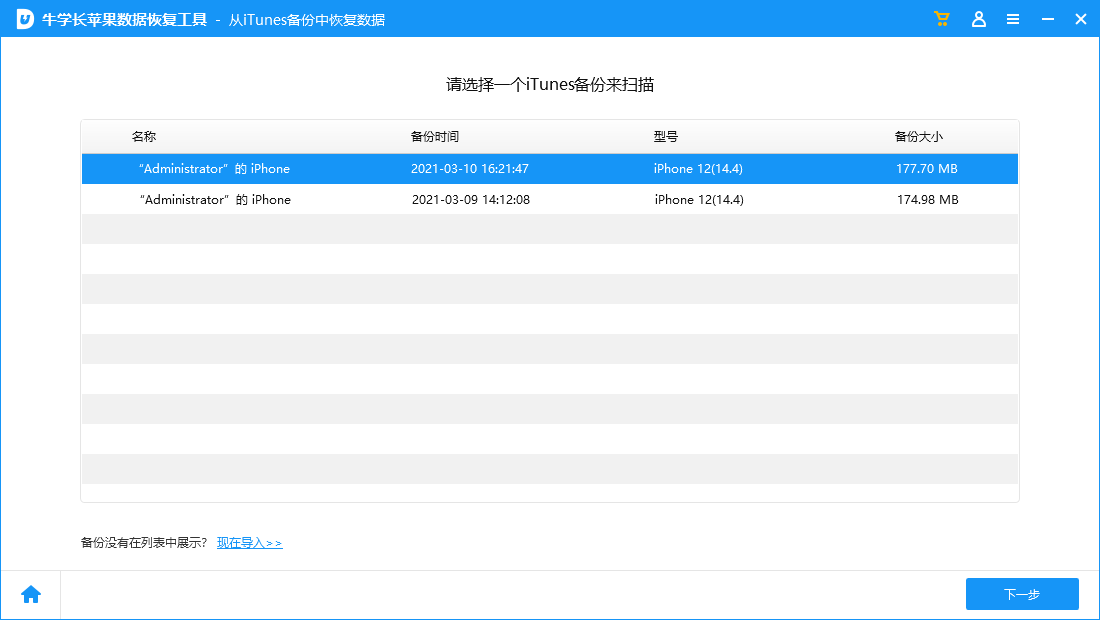
Étape 4 : Lors de la prévisualisation des vidéos que vous souhaitez récupérer, sélectionnez-les et appuyez sur le bouton "Récupérer".
Voie 5 : Récupérer des vidéos supprimées sur iPhone à l'aide de la sauvegarde iCloud
Vous pouvez également utiliser UltData pour obtenir des vidéos supprimées à partir de la sauvegarde iCloud. Par rapport à la restauration directement depuis iCloud, utilisez. Vous pouvez utiliser UltData - Apple Data Recovery Tool avec lequel vous pouvez prévisualiser et récupérer sélectivement des vidéos sans perdre ni supprimer les données actuelles sur votre iPhone.
Étape 1 : Choisissez de restaurer à partir du fichier de sauvegarde iCloud.
La deuxième étape consiste à demander votre identifiant Apple et votre mot de passe, ou si vous êtes déjà connecté à iCloud, vous pouvez sélectionner l'option « Raccourci de connexion ».
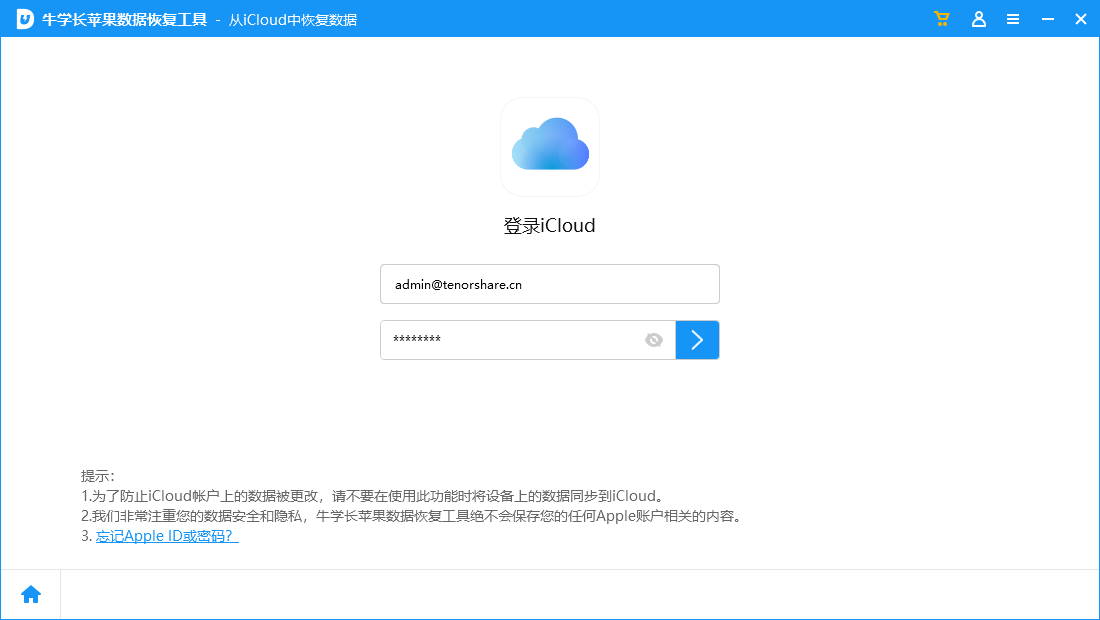
Étape 3 : Sélectionnez le fichier de sauvegarde et cliquez sur "Suivant".
La quatrième étape consiste à cliquer sur le bouton « Démarrer l'analyse » pour analyser la sauvegarde. Ensuite, nous pouvons prévisualiser et sélectionner les fichiers vidéo, et enfin cliquer sur le bouton « Récupérer » pour effectuer l'opération de récupération.
Conclusion
La récupération de vidéos supprimées est un processus assez simple et peut être effectuée en suivant l'une des étapes ci-dessus. Choisissez la méthode qui vous convient le mieux
Ce qui précède est le contenu détaillé de. pour plus d'informations, suivez d'autres articles connexes sur le site Web de PHP en chinois!
Articles Liés
Voir plus- Comment supprimer l'invite du point rouge, c'est-à-dire la marque du message non lu, dans l'application Messages dans iOS 16 ?
- Un moyen non destructif d'importer rapidement des photos iPhone sur votre ordinateur !
- Comment vérifier automatiquement s'il y a des problèmes avec le nouvel iPhone 13/14 et comment éviter d'acheter des appareils reconditionnés.
- Téléchargement de la version Mac Weiyun et introduction des fonctions
- Comment résoudre le problème selon lequel Safari est introuvable en mode de navigation privée et ne peut pas effacer l'historique dans iOS 16 ?

